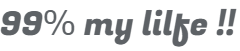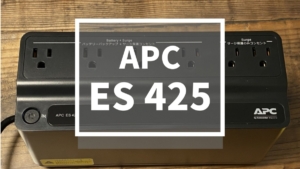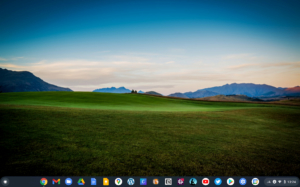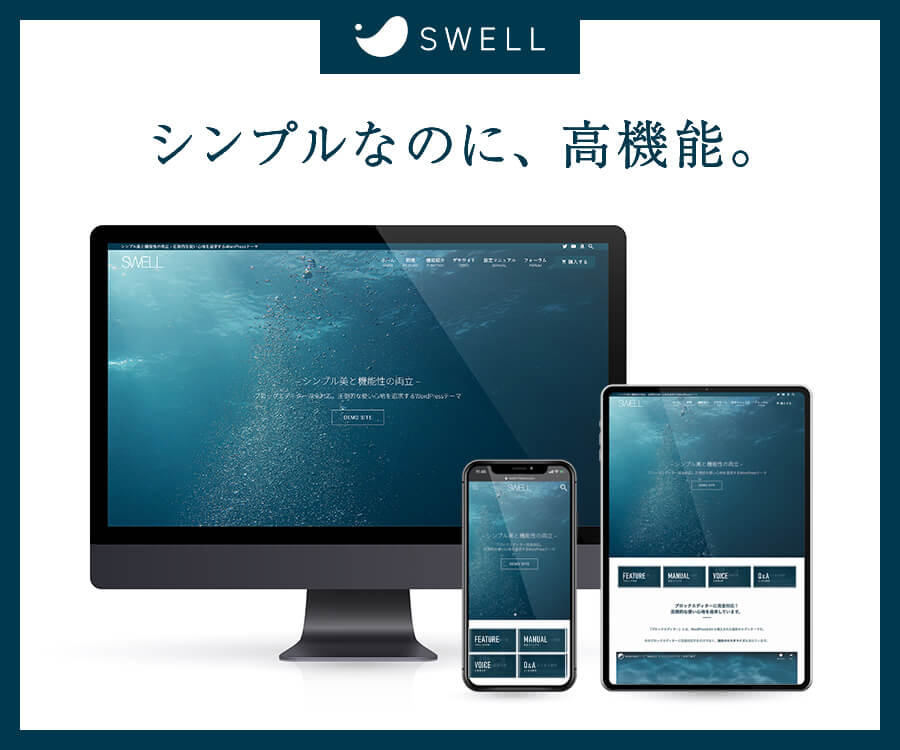自宅では主に自作のWindows PCを使用している私。外出時にはMicrosoftのSurface Pro 6(以下Surface)を使用しています。専用のタイプカバーを使えばノートPCとして、またSurfaceペンを使用してペンタブとしても大活躍です。
そんなSurface、本体は軽くて頑丈なマグネシウム合金でできています。とはいえ持ち運びの際に傷をつけてしまわないか心配です。そこで今回、本体用にスキンシールを購入しようと思います。
Amazon等で検索すると、Surface用のスキンシールはたくさんあります。でもどれもしっくりこない・・・そんな中、Surface等の専用のスキンシールをオーダーできる「dbrand」というメーカーがあるのがわかりました。
「dbrand」とは?
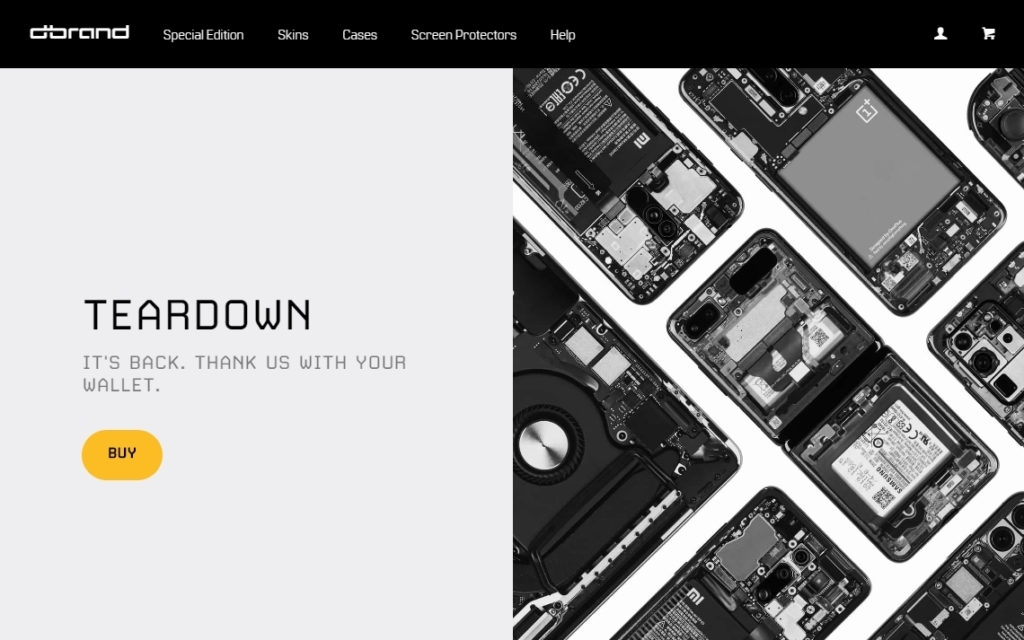
「dbrand」はカナダに拠点を置くスマートフォン、タブレット、PC、Nintendo Switch等の専用のスキンシールをオーダーできる会社です。その他、スマートフォンの液晶保護パネルやケース等も販売しています。
海外のスキンシールメーカーですが、取り扱いのある機器は日本でも販売されているものが多く、対応機種は多岐にわたります。この記事の執筆時点では主に以下のような機種のスキンシールがオーダーできます。
あまりに多く書ききれませんので、詳細は公式サイトをご覧ください。他にはAirPodsなどもありますよ。
スキンシールはスマートフォンやPC本体に直接貼り付けるため、落下等の衝撃には弱いですが本体の傷の防止に役立ちます。そして何より人とは違ったデザインに変更できるのが良いですね!
スキンシールの注文は英語サイトとなりますが、今回Surfaceのスキンシールの注文にチャレンジしたいと思います。
スキンシールの注文手順
それではSuraceのスキンシールをオーダーしたいと思います。「dbrand」のトップページから、オーダーする機種を選びます。
「dbrand」トップページからオーダーする機種の種類を選択します。
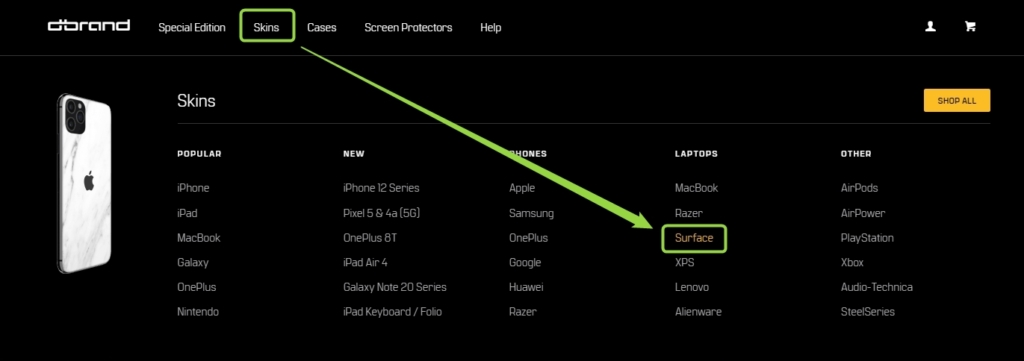
オーダーする機種を選択します。今回は「Surface Pro 6」を選択します。
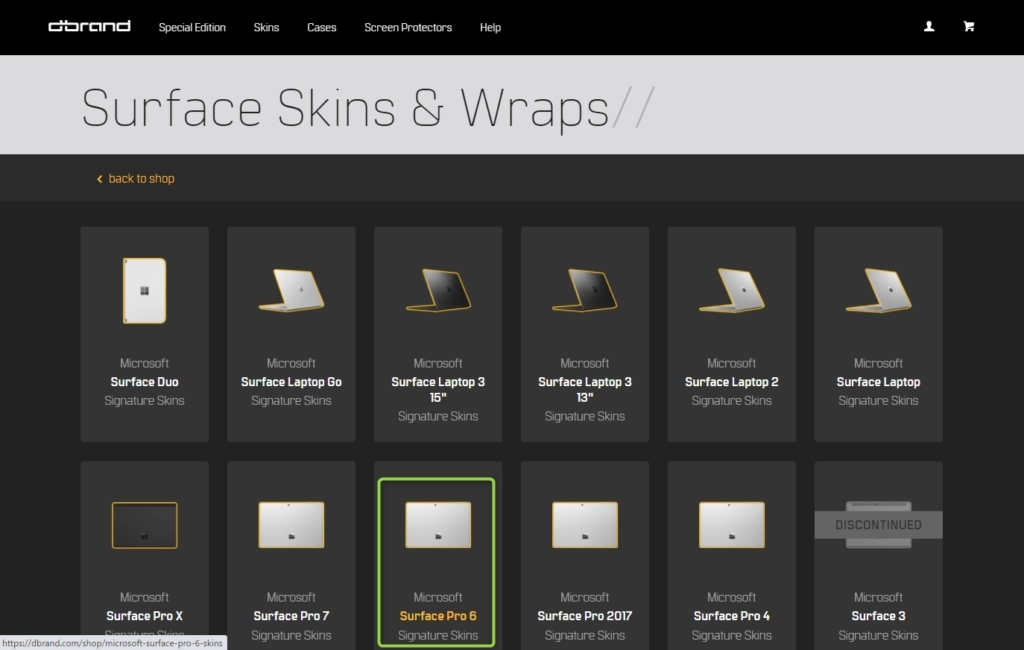
選択した機種のスキンシールの部位毎に、オーダーする柄や色を選択します。
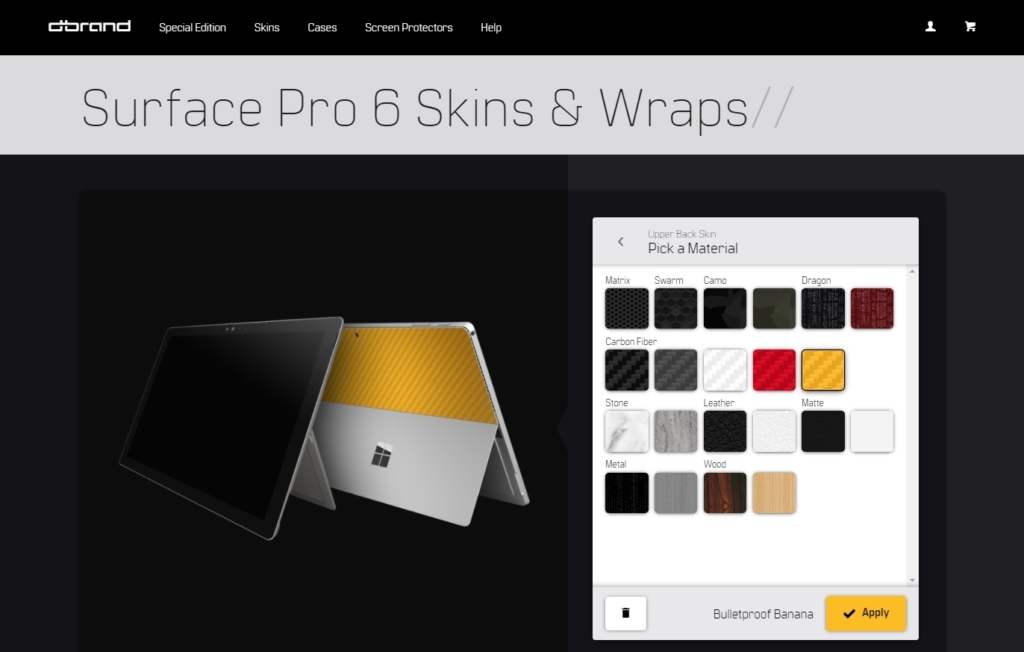
プレビュー画面を見ながら、カスタマイズの内容を決定します。終わりましたら「BUY」ボタンをクリックします。
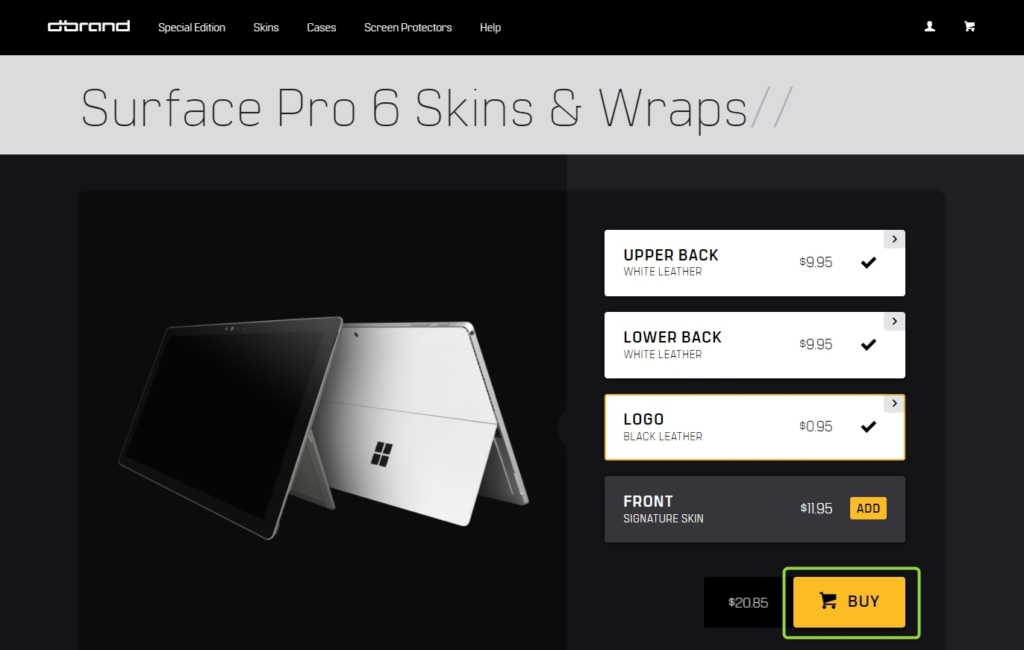
注文するスキンシール等の内容を確認します。注文金額が25ドルを超える場合、送料は無料になるようです。今回は25ドルを超えませんので、5ドルの送料がかかります。
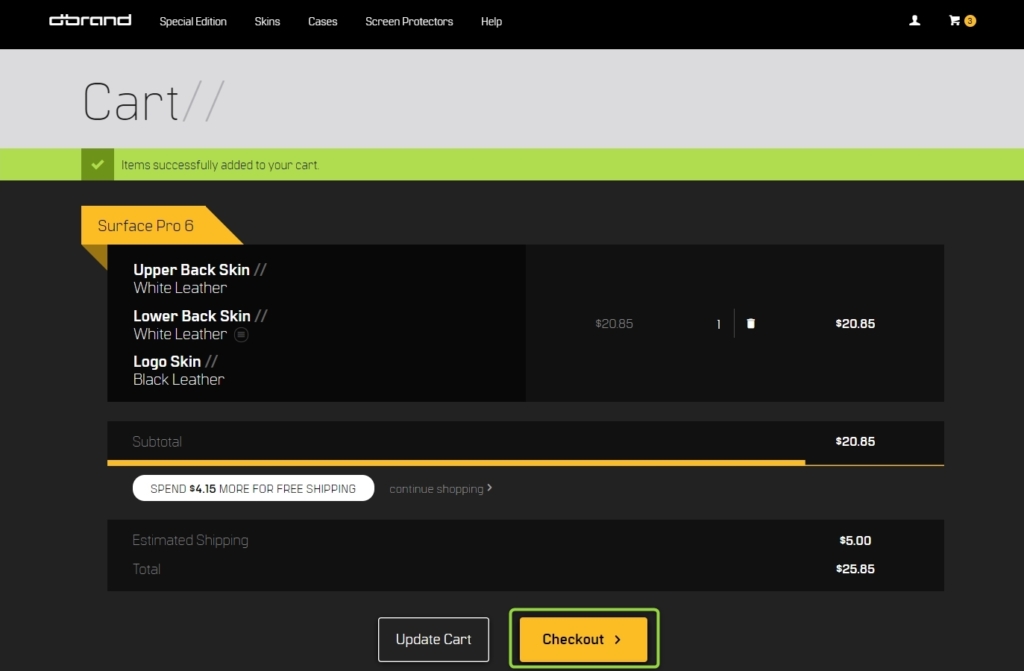
注文内容に問題がなければ、「Checkout」をクリックします。
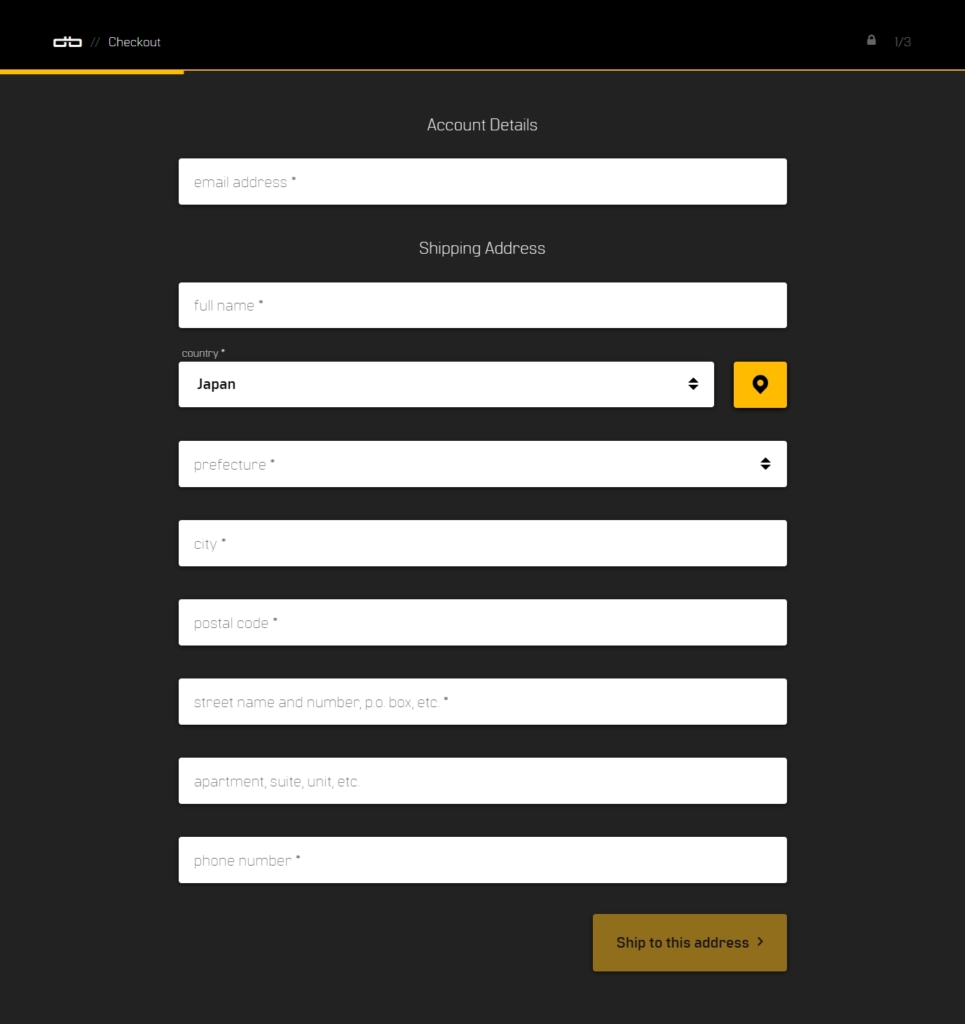
メールアドレスを入力します。
例)abc@gmail.com
自身の名前を入力します。英語表記の為、名前が先になります。
例)taro yamada
国名を選択します。日本ですので「Japan」ですね。
例)Japan
住んでいる都道府県を入力します。
例)Tokyo
住んでいる市区町村名を入力します。
例)Machida city
郵便番号を入力します。
例)194-0001
字名、番地を入力します。こちらも英語表記の為、番地が先になります。
例)1-1 Tsukushino(つくし野1-1の場合)
建物名、部屋番号を入力します。
例)103, Lifepia(ライフピア103の場合)
電話番号を入力します。日本国外から日本へ電話することになりますので、国番号を付けます。
例)+81-3-1234-5678(03-1234-5678の場合)
以上、入力が済みましたら「Ship to this address」をクリックします。
支払い方法を選択します。「Paypal」と「Credit Card(クレジットカード)」のいずれかが利用可能です。
個人的には「Paypal」の利用をお勧めします。海外とのやり取りにクレジットカード番号を入力するのは不安ですし、何より商品が届かない等、何かあった場合に返金してくれる場合があります。
私も1度海外からの商品の購入の際に「Paypal」を使用した際、商品が届かないことがありました。相手先の商品の管理画面上、ずっと準備中(Preparing to ship)のままとなっていて、いつまでたっても発送されず・・・。その際、Paypalにて商品が届かなない旨を伝えたところ、相手先とのやり取りを代行していただき、最終的に返金となったことがあります。
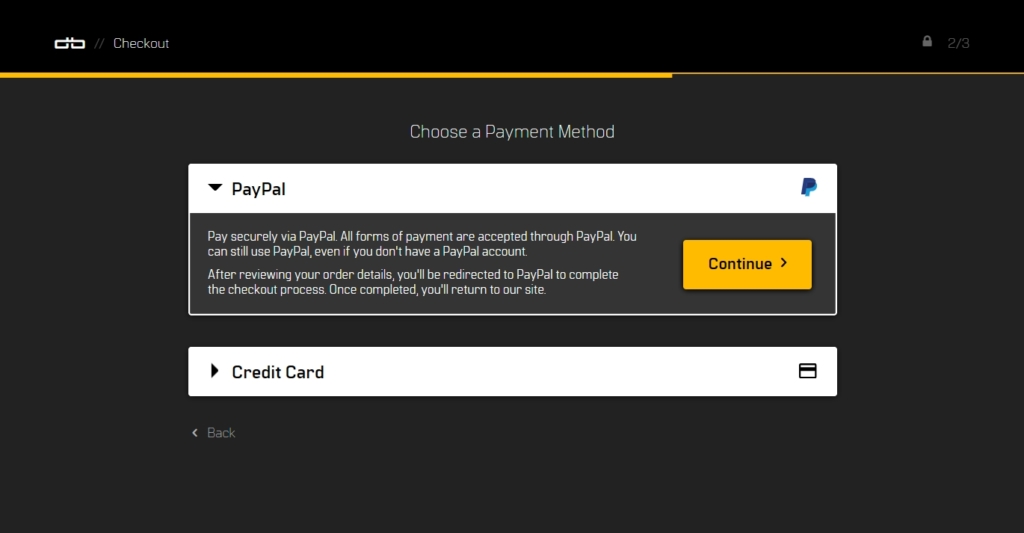
商品の発送方法の選択および最終確認をします。確認が済みましたら、画面下部にある「Place Order」をクリックします。
- USPS Priority
-
最も安価な発送方法です(注文金額が25ドル以上の場合、無料)。商品の発送状態の追跡ができません。
今回はこちらを選択しました。
- DHL Parcel Priority
-
追加料金がかかりますが、商品の発送状態の確認ができるようです。
- FedEx Priority
-
最も早く到着します。商品の発送状態の確認もできるようです。
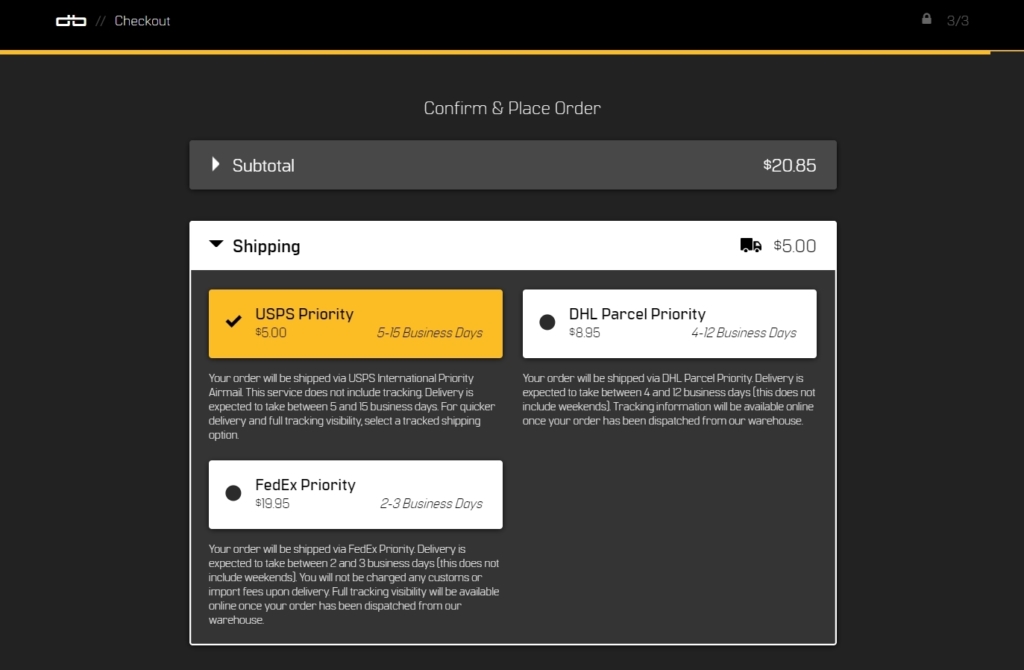
以上でカスタマイズから注文まで完了しました。到着までは2週間程度かかるようですので、首を長くして待ちたいと思います。
2020.11.20追記 実際にスキンシールが到着しましたので貼ってみました!